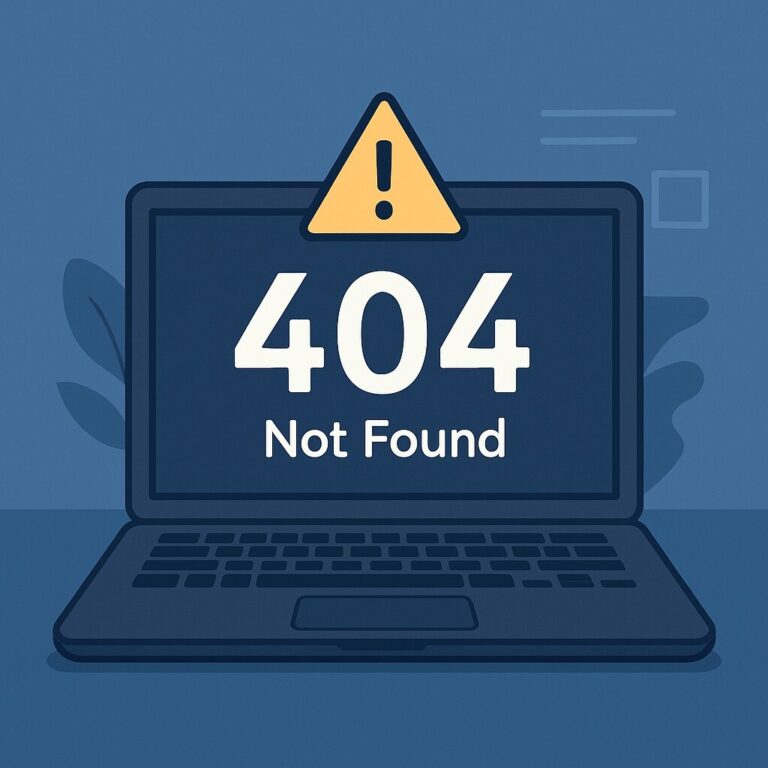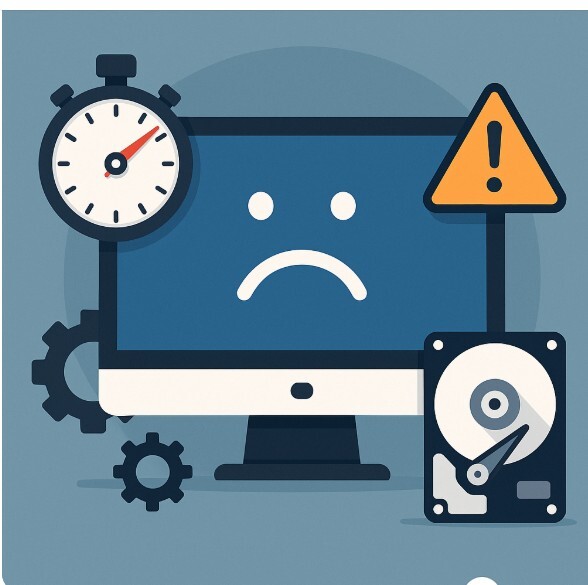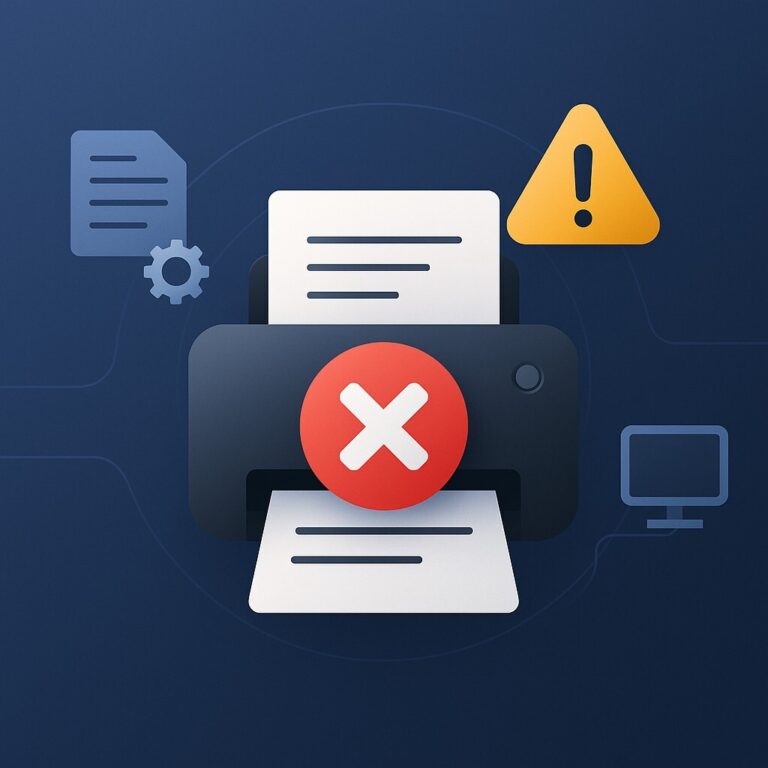USB 포트 인식 오류 해결 가이드 – 연결 안 될 때 가장 먼저 확인할 것들
갑자기 USB가 인식되지 않나요?
-
“USB 메모리를 꽂았는데 아무 반응이 없어요.”
-
“프린터가 연결돼 있던 포트가 작동하지 않아요.”
-
“외장하드가 연결되다 끊기다 반복됩니다.”
이런 문제는 대부분 USB 포트 인식 오류로부터 시작됩니다.
드라이버 문제, 포트 충돌, 전원 절약 설정 등 다양한 원인이 숨어 있죠.
이번 가이드는 실제로 많이 발생하는 증상별로 나누어
원인과 해결법을 단계별로 정리해드릴게요.
USB 포트 인식 오류 주요 원인
① 전원 관리 설정으로 인한 자동 차단
→ 절전 모드에서 포트가 꺼진 채 복구 안 됨
② 장치 관리자 오류 또는 충돌
→ 드라이버가 잘못 인식되거나 중복 설치됨
③ USB Root Hub 설정 문제
→ 시스템이 포트를 제대로 할당하지 못함
④ 물리적인 포트/허브 불량 또는 충돌
→ 전면 USB 단자 또는 확장 허브 고장
⑤ 바이오스 설정 또는 펌웨어 충돌
→ 특정 하드웨어와의 충돌로 포트 인식 실패
대표 증상
-
USB 연결 시 아무 반응 없음
-
“알 수 없는 USB 장치” 경고
-
장치 관리자에 노란 느낌표
-
한쪽 포트는 작동하지만 다른 쪽은 무반응
-
인식되었다가 사라지는 반복 현상
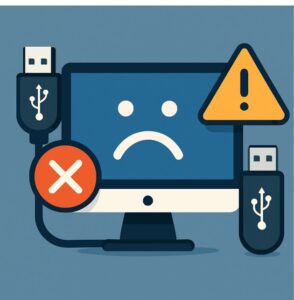
USB 인식 오류 해결 방법 (단계별 진단 순서)
1️⃣ 장치 관리자에서 드라이버 확인
devmgmt.msc
→ ‘범용 직렬 버스 컨트롤러(USB)’ 항목 펼치기
→ “알 수 없는 장치” 또는 “장치 오류(Code 43)” 등 있는지 확인
→ 해당 항목 우클릭 → [제거] → 재부팅 후 자동 재설치2️⃣ 전원 관리 설정 해제
→ 장치 관리자 > USB Root Hub > [속성]
→ [전원 관리] 탭에서 “컴퓨터가 이 장치를 끌 수 있음” 체크 해제
→ 모든 Root Hub 항목에 적용💡 이 설정이 켜져 있으면 절전 모드 이후 USB 인식이 실패할 수 있습니다
3️⃣ 전원 계획 고급 설정 수정
→ 제어판 > 전원 옵션 > 고급 전원 관리 설정 변경
→ USB 설정 > 선택적 절전 모드 설정 → ‘사용 안 함’
→ PCI Express > 연결 상태 전력 관리 → ‘최대 성능’4️⃣ USB 드라이버 초기화 및 수동 재설치
→ 장치 관리자에서 모든 USB 드라이버 제거
→ 재부팅 후 자동 인식
→ 또는 제조사(예: Intel, AMD)의 Chipset Driver 수동 설치5️⃣ 외부 허브 또는 포트 위치 바꿔보기
→ 전면 포트 대신 메인보드 후면 포트 사용
→ 허브를 사용하는 경우 직접 연결로 테스트
→ 고속 충전 USB 포트는 데이터 인식이 안 되는 경우 있음6️⃣ BIOS 설정 및 USB 초기화
→ BIOS 진입 (Del 또는 F2)
→ ‘USB Legacy’, ‘XHCI’ 관련 설정 확인
→ 필요 시 기본값(Load Optimized Defaults) 복구
→ 일부 보드는 고속 USB 인식에 실패하면 장치 자체가 동작하지 않음예방 팁
– USB 포트 인식 오류를 줄이는 사용 습관
① 절전 모드에서 재부팅 후 인식 오류가 생기면 전원 설정부터 확인
② 동일 장치를 여러 포트에 꽂았다면 드라이버 중복 주의
③ 외장 장치는 허브보다 메인보드 포트에 직접 연결
④ 중요 장치는 BIOS 또는 펌웨어 업데이트 확인
⑤ USB 드라이버는 Windows 기본보다 제조사 제공 버전을 우선 설치
💬 자주 묻는 질문 (FAQ)
Q1. 특정 USB 장치만 인식되지 않아요.
→ 장치 자체 문제일 가능성이 높습니다. 다른 PC에 연결해서 정상 여부 확인해보세요.Q2. Code 43 오류가 나면서 장치가 작동하지 않아요.
→ 드라이버 손상 또는 전력 불안정이 원인입니다. USB 포트를 변경하고, 드라이버를 제거 후 재설치하세요.Q3. USB 포트가 물리적으로 고장일 수도 있나요?
→ 예. 전면 포트, 오래된 허브는 실제 손상된 경우가 많습니다. 후면 포트 또는 다른 포트로 테스트하세요.Q4. 프린터, 외장하드만 인식이 끊기거나 느려져요.
→ 전력 공급 문제일 수 있습니다. USB 허브 대신 단독 포트 연결 + 전원 옵션 변경을 추천합니다.
🔚 한 줄 요약
USB 포트 인식 오류는 대부분 전원 설정, 드라이버 문제, 포트 간 충돌로 인해 발생합니다.
장치 관리자, Root Hub 설정, 전원 옵션만 점검해도 대부분의 오류는 쉽게 해결됩니다.